S predlogo Odsevni načrt stropa lahko načrtujete postavitev stropa. Z orodji za risanje, vodili in ukazom Oblike polja lahko načrtujete zgornjo mrežo. Ko je mreža na mestu, lahko označite lokacije razsvetljave, zračnih naprav in detektorjev dima.
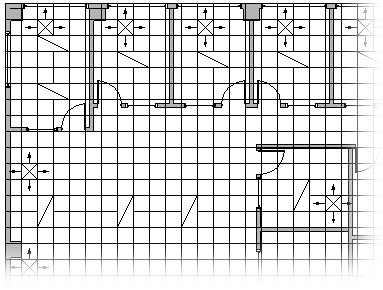
-
Zaženite Visio.
-
V kategoriji /predlogi Zemljevidi in tlorisi kliknite Odsevni načrt stropa>ustvari.
Ta vrsta risbe privzeto odpre risalno stran za risanje s prilagojeno velikostjo ležeči usmerjenosti

-
Ustvarite ali vstavite tloris tako, da naredite nekaj od tega:
Ustvarjanje tlorisa
-
Ustvarite osnovno strukturo zunanjih zidov na enega od teh načinov.
Uporaba oblik sob
-
Z zidov, lupine in strukture povlecite eno od oblik sobe na stran za risanje.
-
Spremenite velikost oblike sobe tako, da povlečete ročice kontrolnika

Uporaba oblik zidov
-
Z zidov, ogrodja in strukture povlecite oblike Zunanjih zidov na stran za risanje.
-
Velikost zidov lahko spremenite tako, da povlečete eno od končnih točk (


-
Povlecite končno točko enega zidu do drugega zidu.
Ko sta zidova povezana, se končne točke obarvajo rdeče. Preseki dveh zidov so samodejno odstranjeni.
Opomba: Če želite, da se zidovi pravilno združijo , mora biti v pogovornem oknu & lepilo izbrana geometrija oblike. V zaganjalniku pogovornega > Pogled v skupini Vidna pomoč kliknite >Splošno .
-
-
Ustvarite strukturo notranjih zidov.
-
Povlecite oblike zidov na stran za risanje in jih postavite znotraj zunanje strukture.
-
Velikost zidov lahko spremenite tako, da povlečete eno od končnih točk (


-
Povlecite končno točko enega zidu do drugega zidu.
Ko sta zidova povezana, se končne točke obarvajo rdeče. Preseki dveh zidov so samodejno odstranjeni.
Opomba: Če želite, da se zidovi pravilno združijo , mora biti v pogovornem oknu & lepilo izbrana geometrija oblike. V zaganjalniku pogovornega > Pogled v skupini Vidna pomoč kliknite >Splošno .
-
-
Dodajte drugih strukturne elemente.
-
S zidov, lupine in strukture povlecite strukturne oblike, kot so stolpci, na stran za risanje.
-
S šablone Jedro zgradbe povlecite oblike jedra konstrukcije, kot so stopnice, na stran za risanje.
-
Z zidov, ogrodja in strukture povlecite oblike vrat in oken na vrh zidov.
Vrata in okna se zavrtijo, da se poravnajo z zidom in prilepijo na zid. Njihova debelina postane enaka debelini zidu in ko premikate zidove, se vrata in okna premikajo skupaj z njimi.
-
Vstavljanje tlorisa CAD
-
Na zavihku Vstavljanje kliknite Risba CAD in poiščite datoteko z risbo.
-
Če želite potrditi velikost in mesto risbe CAD, kliknite V redu.
Ko vstavite risbo, lahko spremenite njeno velikost, spremenite njeno prilagoditev velikosti ali jo premaknete. Visiove diagrame, ki plast risbo CAD, lahko tudi zaklenete.
Kopiranje in lepljenje obstoječe Visiove risbe tlorisa v novo risbo
-
Odprite obstoječo Visiovo risbo.
-
Na zavihku Načrt v skupini Priprava strani kliknite zaganjalnik pogovornega okna, da odprete pogovorno okno Priprava strani.
-
V pogovornem oknu Priprava strani kliknite zavihek Merilo . Zabeležite si nastavitev merila v obstoječi risbi in nato enako nastavite merilo v novi risbi.
-
V obstoječi risbi izberite in kopirajte oblike, ki jih želite uporabiti v novi risbi.
-
Preklopite na novo risbo in nato prilepite oblike.
Namig: Obstoječe plasti risbe lahko zaklenete, da jih ne morete nenamerno spremeniti, ko boste nad njimi ustvarjali nov načrt. Glejte Zaklepanje ali odklepanje plasti.
-
-
Postavite stropno mrežo z vodili v povezavi z orodjem Črtni


-
Iz električnih in telekomunikacijskih, povlecite strop nameščene svetlobne oblike na risbo.
-
Iz registrov Grills in Diffusers povlecite oblike zračnih naprav na risbo.










